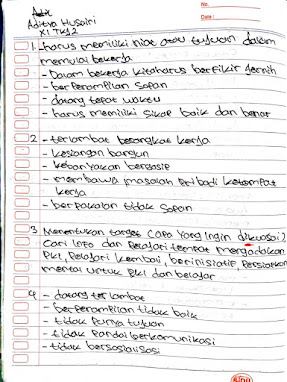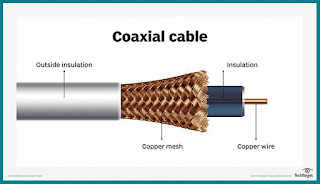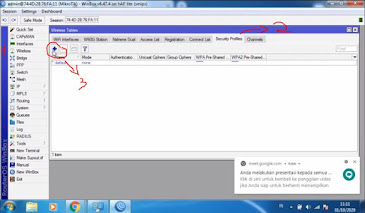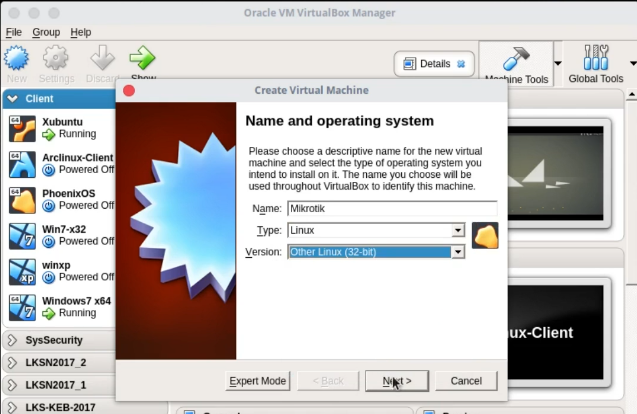Nama : Aditya Husairi Kelas : XI TKJ 2 1. Pertama, Kita harus mengkonfigurasi hotspot yg ada di sekitar kita dengan cara ke Menu Wireless, lalu ke Security Profile dan klik plus di dalam tab Security Profile. 2. Lalu Isikan Name (profile1), Mode nya diubah ke dynamic keys, Authentication Type nya WPA PSK & WPA2 PSK, dan beri password di kolom WPA Pre-shared Key dan WPA2 Pre-shared keynya, Saya isi dengan password "12345678" (Pastikan harus sama passwordnya). Lalu Apply dan OK. 3. Jika sudah, Lalu kita ke Menu Interface dan kita enable terlebih dahulu dengan menekan tombol centang di Interface List. 4. Klik dua kali di Perangkat WLAN yg kita enable, dan muncul menu "Interface <wlan1>". Jika sudah muncul, Beri nama wlan1-public, lalu klik apply dan ke tab Wireless. 5. Di Tab Wireless, Ubah Security Profilenya menjadi profile1 dan klik Scan 6. Di Scan, klik start dan tunggu hasil nya keluar.. 7. Setelah muncul hasil, pilih jaringan yang ingin kita pakai, m